Erstellen einer PXF-Datei
Um eine PXF-Datei zu erstellen, die ein SPS-Design sowie die dazugehörigen Dateien enthält, öffnen Sie das SPS-Design in StyleVision und wählen Sie den Befehl Datei | Speichern unter. Daraufhin wird das Dialogfeld "Design speichern" (Abbildung unten) geöffnet.
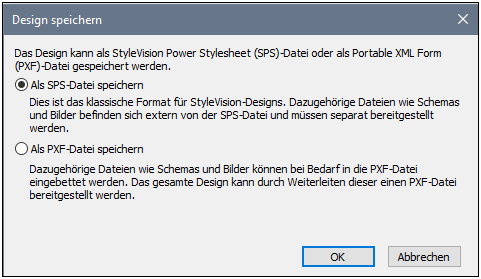
Das SPS-Format ist das Altova Standardformat für StyleVision Designs. In diesem Abschnitt wird das PXF-Format beschrieben, daher wird das SPS-Format hier nicht näher behandelt. Das Speichern einer Datei als SPS wird im Abschnitt Benutzerreferenz im Detail beschrieben.
Als PXF-Datei speichern
Bei Auswahl der PXF-Option wird das bekannte Windows-Dialogfeld "Speichern unter" angezeigt. Dieser Speicherbefehl funktioniert genau so, wie der Befehl "Speichern unter", mit dem zusätzlichen Schritt, dass die Dateien, die in die PFX-Datei inkludiert werden sollen, ausgewählt werden müssen. Nachdem Sie den PXF-Dateinamen definiert haben, wird das Dialogfeld "Portable XML Form (PXF) konfigurieren" (Abbildung unten) aufgerufen, in dem Sie die einzubettenden Dateien auswählen/deselektieren können.
Auf dem Register Design-Time-Dateien können Sie im Bereich "Globale Konfiguration" auswählen/deselektieren, welche mit dem Design in Zusammenhang stehenden Quelldateien eingebettet bzw. weggelassen werden sollen. Zusätzlich dazu können Sie festlegen, ob anhand des Designs generierte XSLT-Dateien ebenfalls eingebettet werden sollen. Wählen Sie im Bereich "XSLT-Dateien" die Ausgabeformate aus, für die XSLT-Dateien generiert und eingebettet werden sollen. Wenn eine XSLT-Datei in die PXF-Datei inkludiert wird und die PXF-Datei in der Authentic-Ansicht eines Altova-Produkts geöffnet wird, so ist die Symbolleisten-Schaltfläche zum Generieren und Anzeigen des Ausgabeformats in der Authentic-Ansicht aktiv (Abbildung unten)
Anmerkung: Wenn in einer PXF-Datei XSLT-Dateien für Ausgabeformate erstellt wurden, die nur in der Enterprise Edition von StyleVision unterstützt werden, dann werden die XSLT-Dateien für in der Professional Edition nicht unterstützte Ausgabeformate beim Speichern der PXF-Datei nicht mitgespeichert. Sie werden in diesem Fall gefragt, ob Sie die PXF-Datei trotzdem speichern möchten. Sie können die Datei dann ohne die nicht unterstützten Formate speichern oder abbrechen und die nicht unterstützten Formate beibehalten.
Auf dem Register Zusätzliche Dateien (Abbildung unten) können Sie alle zusätzlichen Dateien angeben, bei denen es sich nicht um Design Time-Dateien handelt und die ebenfalls in die PXF-Datei inkludiert werden sollen. Dabei könnte es sich z.B. um Bilddateien handeln, die im Design durch eine mit einem XPath-Ausdruck generierte URL referenziert werden. In der Abbildung unten wurde die Bilddatei NewsItems.bmp aus dem Ordner Images ausgewählt, um in die PXF-Datei inkludiert zu werden.
Um eine zusätzliche Datei in die PXF-Datei zu inkludieren, klicken Sie auf die Schaltfläche Dokument hinzufügen und navigieren Sie dann zur gewünschten Datei. Im Dialogfeld "Öffnen" (in dem Sie zur gewünschten Datei navigieren) wird der Ordner geöffnet, in dem sich die SPS-Datei befindet. Es können Dateien aus diesem Ordner oder jedem beliebigen diesem untergeordneten Ordner ausgewählt werden. Nachdem eine weitere Datei zur PXF-Datei hinzugefügt wurde, werden diese Datei und die übergeordnete Ordnerstruktur angezeigt. In der Abbildung oben sehen Sie, dass sich die zusätzliche Datei NewsItems.bmp in einem Ordner namens Images befindet, der sich wiederum selbst in dem Ordner befindet, der die SPS-Datei enthält.
Wenn eine Datei aus einem Ordner ausgewählt wird, der sich hierarchisch über dem Ordner mit der SPS-Datei befindet, so wird ein Fehler ausgegeben.
Alle Verweise auf zusätzliche Dateien in einem SPS-Design müssen mit einem relativen Pfad angegeben werden und der im Bereich Zusätzliche Dateien gezeigten Ordnerstruktur entsprechen. So muss z.B. die Datei NewsItems.bmp in der Abbildung oben durch den relativen Pfad: Images/NewsItems.bmp referenziert werden.
Anmerkung: Um PXF-Dateien speichern zu können, muss die Option Bilder für RTF und Word 2007+ einbetten (Datei | Eigenschaften | Bilder) aktiviert sein.

